关闭报错反馈
请描述您所遇到的错误,我们将尽快予以修正,谢谢!
*必填项,请输入内容

软件评级:
应用平台:WinAll 软件官网:暂无闂傚倸鍊风粈渚€骞栭锕€绠悗锝庡枛闂傤垶鏌ㄥ┑鍡╂Ц闁绘帒鐏氶妵鍕箳瀹ュ牆鍘¢梺缁樻惄閸ㄥ磭妲愰幒鎳虫棃鍩€椤掑嫬绠犻煫鍥ㄦ尞缂傛碍銇勮箛鎾跺闁哄懏鎮傞弻銊╂偆閸屾稑顏�
sayatoo字幕精灵最新版具备全面的功能,主要应用于字幕的制作方面,用户可以尽情多样的参数设置,可以和主流的视频编辑软件兼容,渲染引擎性能强大,输出质量比较高!
俗称“傻丫头”,专业的视频字幕制作软件。直观的操作界面,高效智能的歌词录制功能,丰富的参数设置,多样的模块选择,可以快速而精确地制作出高质量专业效果的视频字幕。它支持目前流行的大部分视频编辑软件,如会声会影、Adobe Premiere、Adobe After Effects、Canopus Edius、Sony Vegas等。
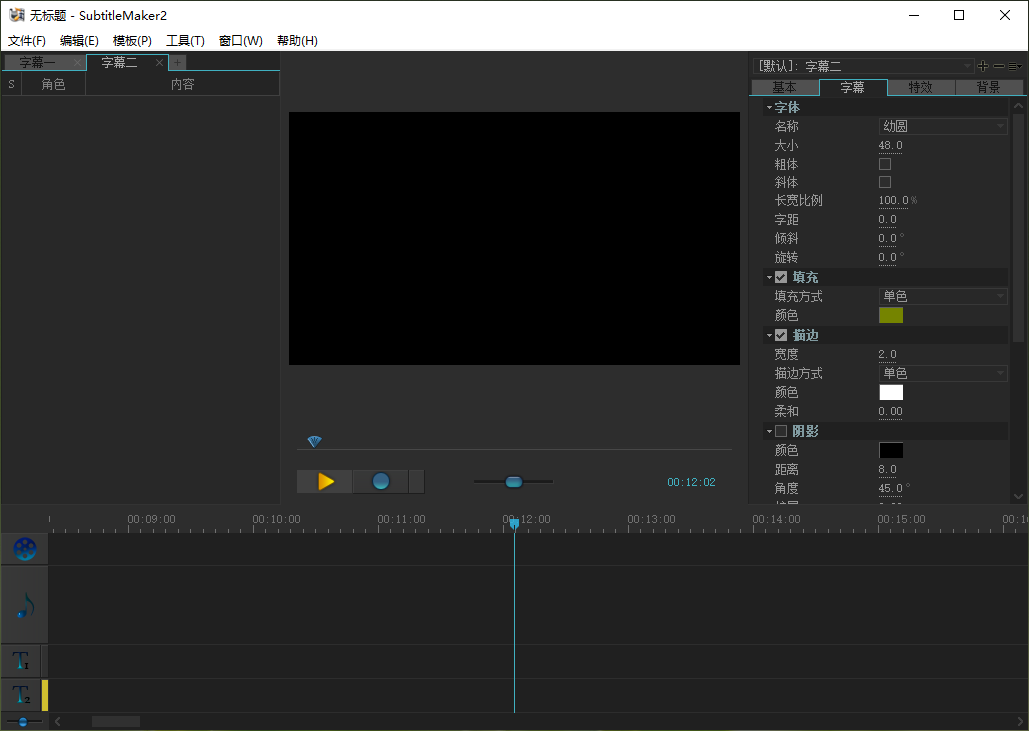
1、您可以对字幕的字体、颜色、布局、走字特效和指示灯模板等等许多参数进行设置。
2、它拥有高效智能的歌词录制功能。
3、可以很容易地制作出非常专业的高质量的卡拉OK音乐字幕特效。
4、可以将制作好的字幕文件直接导入使用。
5、输出的字幕使用了反走样技术清晰平滑。
6、更快的渲染引擎,专业级的输出质量,丰富的模块特效。
7、通过键盘或鼠标就可以十分精确地记录下歌词的时间属性,可以在时间线窗口上直接进行修改。
8、支持Adobe Premiere、Ulead VideoStudio/MediaStudio、会声会影、Adobe Premiere、Adobe After Effects、Canopus Edius、Sony Vegas等视频编辑软件。
兼容多种字幕格式
兼容ASS、SRT、LRC、KRC等常见字幕格式;
支持多条字幕轨道
最多可以拥有字条字幕轨道,每条轨道可以导入不同的字幕文件,支持双语字幕制作;
字幕精灵录制功能
多种录制方式:拍打按键、点击鼠标、鼠标拖拽,逐行录制、逐字录制,直接在字幕轨道上对字幕进行修改和调整;
模板为字幕增色
多种风格,直接套用,方便快捷;
提供多种字型动画特效
极其丰富的参数设置,实现个性化的字幕样式。
1、提前可以把字幕保存成*.txt文件,放在一个自己能找到的地方。
2、然后用同样的操作导入音频文件和媒体文件。
3、在界面中间找到录制,点击后设置歌词录制方式,并开始录制。
4、点击播放按钮,在歌曲播放的同时不断点击空格键,每点击一次空格键就是一个字,大家可以跟着音乐的顺序一次点击。在面板的右边可以设置字体大小,颜色,排列,对齐方式等。
5、之后选择文件,点击另存为,然后就可以保存了,用这种方法保存的文件的格式是*.kaj。但有时我们的*.kaj文件不一定适合后续的编辑,可以把*.kaj变成*.avi格式文件。
1、如何生成虚拟字幕Avi?
先制作并保存好字幕项目文件(。kax),点击菜单栏“工具”->“生成虚拟字幕Avi”,在对话框中输入制作的字幕项目文件(。kax)路径和要生成的虚拟Avi文件路径,点击“开始生成”按钮。
2、怎么在会声会影中使用?
先安装会声会影后再安装该软件。在会声会影中将制作好的字幕项目文件(。kax)当作视频文件打开,并拖入会声会影的视频覆盖轨。在显示屏窗口右键菜单选择“调整到屏幕大小”和“保持宽高比”。
3、如何导入歌词?
在菜单栏“文件”->“导入歌词”从文件导入。文件可以是普通的txt文本格式文件,也支持lrc等格式文件。 如果导入后显示乱码,将歌词文件用记事本打开并重新保存后再导入(因为目前不支持不带BOM的UTF-8格式)。 或者在歌词列表框空白处右键菜单选择“新建歌词”,在新建歌词对话框中将歌词复制粘贴到对话框中。
4、为什么我生成的Avi无法播放?
虚拟Avi实际读取的是原始字幕项目文件(。kax)文件,所以播放首先要保证kax文件的存在。另外需要正确安装了视频解码器。有的杀毒软件在安装该软件的时候会报告警告或阻止视频解码器安装,您需要选择允许操作,视频解码器才能正常安装。
最新更新 / Last Update
请描述您所遇到的错误,我们将尽快予以修正,谢谢!
*必填项,请输入内容
网友评论 / comment

0条评论
查看所有0条评论>